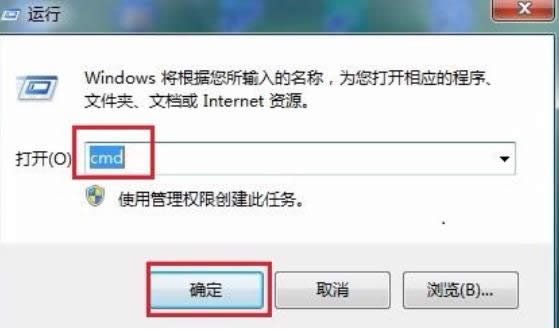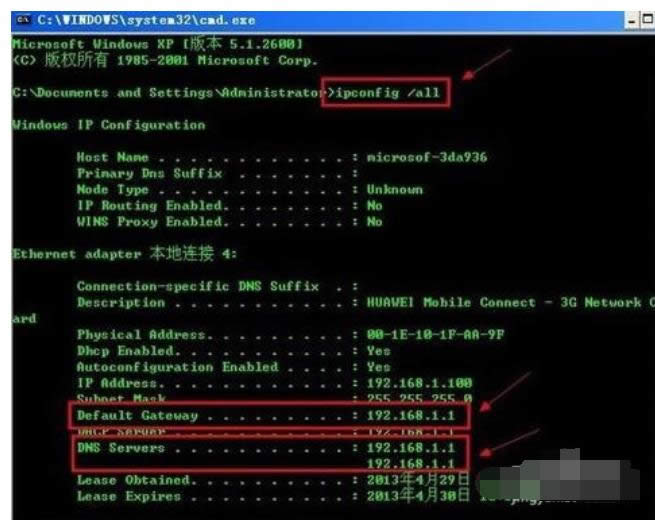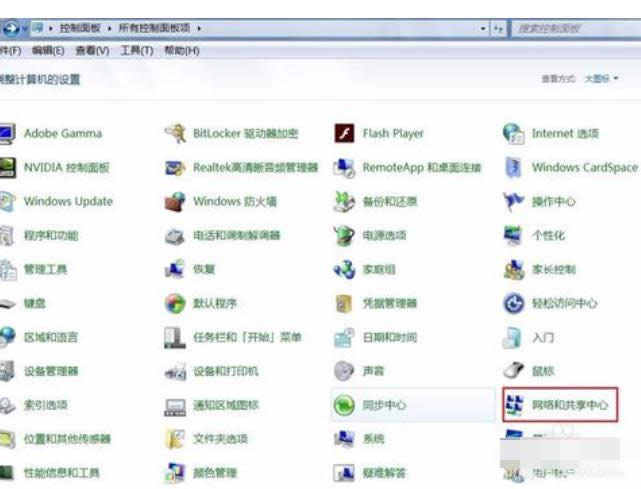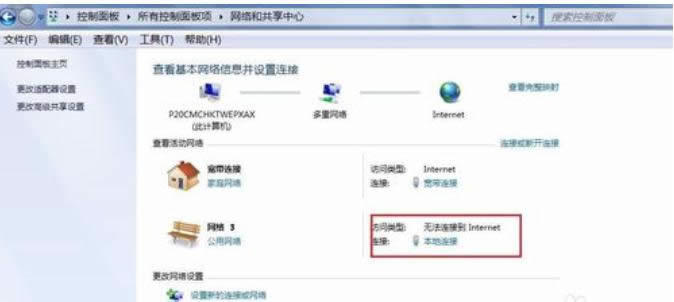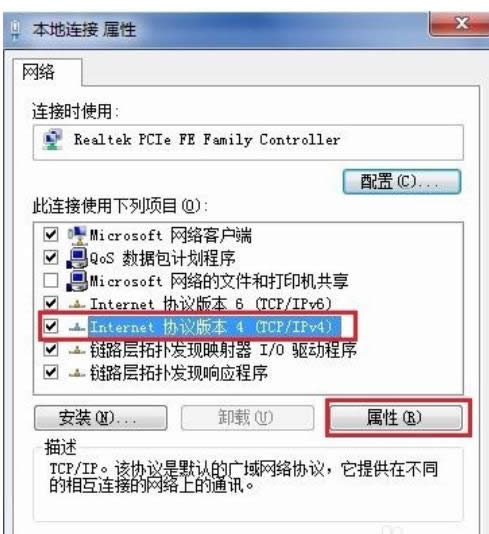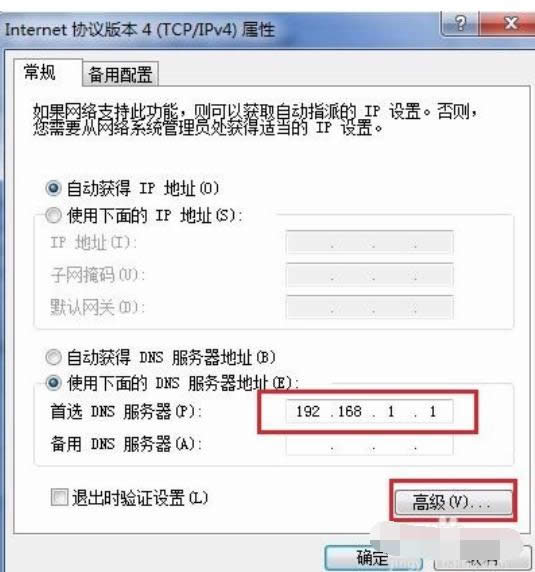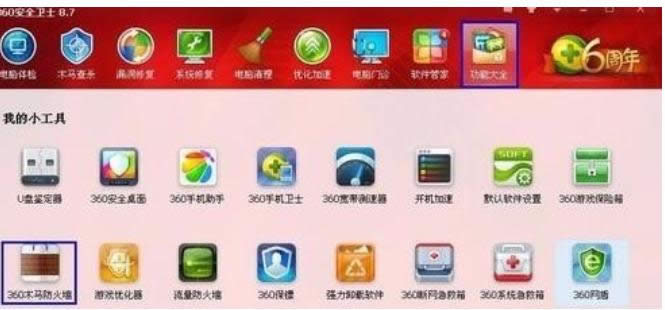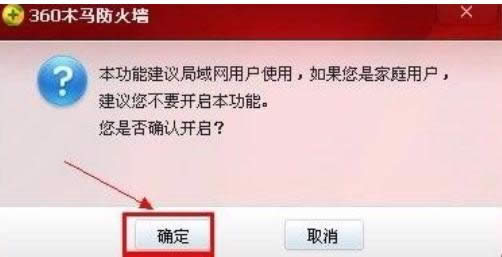网络连接正常上不了网,本文教您网络连接正常上不了网处理办法
发布时间:2019-04-01 文章来源:xp下载站 浏览: 59
|
Windows 7,中文名称视窗7,是由微软公司(Microsoft)开发的操作系统,内核版本号为Windows NT 6.1。Windows 7可供家庭及商业工作环境:笔记本电脑 、平板电脑 、多媒体中心等使用。和同为NT6成员的Windows Vista一脉相承,Windows 7继承了包括Aero风格等多项功能,并且在此基础上增添了些许功能。 小编之所以会知道解决这个问题是因为,小编前段时间遇到这个情况的也不知道该如何处理这个问题,不过幸亏小编的一个朋友告诉了我解决网络连接正常无法上网这个问题的方法,然后小编就多了解了一下。不知道怎么解决这个问题的小伙伴就赶紧来看看小编在下边给你们分享的解决方法吧。 小伙伴们,小编今天给你们带来了一个非常棒的技能喔,你们能猜得到小编带来的这个技能是什么吗?你们猜不到吧!哈哈,其实小编今天带来的这个技能就是进行解决网络连接正常却无法正常上网的方法。小伙伴你们听完过后想不想学一下小编这个技能呢?想的话,那就赶紧跟小编去看看吧。 1,打开“运行”对话框,输入命令“CMD”进入MSDOS界面。
无法上网图解详情-1 2,在MSDOS界面中输入命令“ipconfig /all”,在显示的面中可以查看到本地网关和DNS信息。
无法上网图解详情-2 3,打开“控制面板”,双击“网络和共享中心”
网络连接正常无法上网图解详情-3 4,然后点击“本地连接”,选择“属性”
网络连接正常无法上网图解详情-4 5,勾选“手动设置DNS”,为当前连接设置DNS。设置完后成,再次检查能否正常上网
网络连接图解详情-5
网络连接正常无法上网图解详情-6 6,如还是不能上网,可能是局域网中了ARP病毒。可以采用静态绑定ARP操作来完成。打开360安全卫士,在“功能大全”中选择“360木马防火墙",点击启用Arp防火墙,在弹出的提示对话框中点确定。然后重启计算机。 电脑重启后,360安全卫士会提醒ARP防护成功。占击详情,可直观的看到网络的通信情况。至此可正常放心的上网了。
网络连接图解详情-7
网络连接图解详情-8
无法上网图解详情-9 Windows 7简化了许多设计,如快速最大化,窗口半屏显示,跳转列表(Jump List),系统故障快速修复等。Windows 7将会让搜索和使用信息更加简单,包括本地、网络和互联网搜索功能,直观的用户体验将更加高级,还会整合自动化应用程序提交和交叉程序数据透明性。 |
相关文章
本类教程排行
系统热门教程
本热门系统总排行